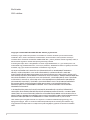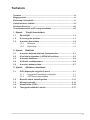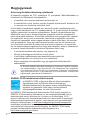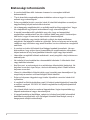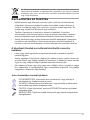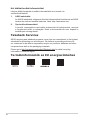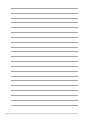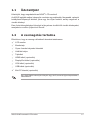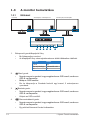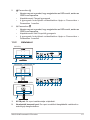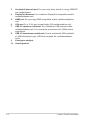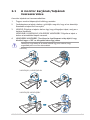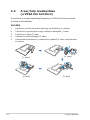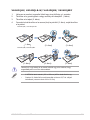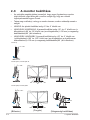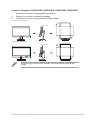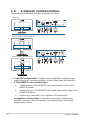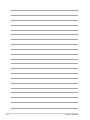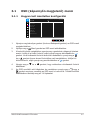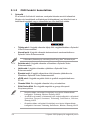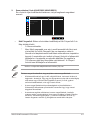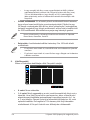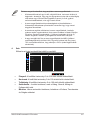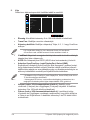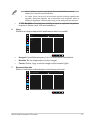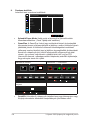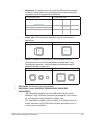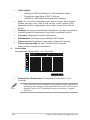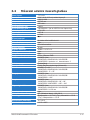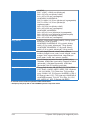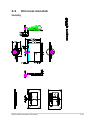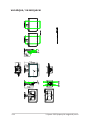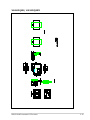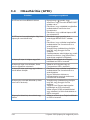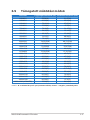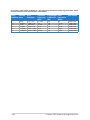VA24D sorozatú
LCD monitor
Használati útmutató

ii
Első kiadás
2019. október
Copyright © 2019 ASUSTeK COMPUTER INC. Minden jog fenntartva.
A kézikönyv egyik részét sem (beleértve a termékek és a szoftver leírásait is) lehet sokszorosítani,
továbbítani, átírni, tárolni visszakereső rendszerekben, illetve lefordítani más nyelvekre semmilyen
formában illetve eszközzel az ASUSTeK COMPUTER INC. („ASUS”) előzetes írásbeli engedélye nélkül, a
dokumentációt egyedül a vásárló tarthatja meg biztonsági okokból.
A termék garanciája, illetve a szolgáltatás nem kerül meghosszabbításra, ha: (1) a termék javítva volt,
módosították vagy átalakították kivéve, ha az ilyen javításhoz, átalakításhoz írásban engedélyt nem adott
az ASUS; vagy (2) a termék sorozatszáma olvashatatlan vagy hiányzik.
AZ ASUS A KÉZIKÖNYVET JELEN ÁLLAPOTÁBAN BIZTOSÍTJA, MINDENNEMŰ GARANCIA
NÉLKÜL, AKÁR KIFEJEZETT VAGY AKÁR VÉLELMEZETT GARANCIA NÉLKÜL, AMELYBE
KORLÁTOZÁS NÉLKÜL BELETARTOZNAK AZ ELADHATÓSÁGRA VAGY EGY ADOTT CÉLRA VALÓ
FELHASZNÁLHATÓSÁG VÉLELMEZETT GARANCIÁI VAGY FELTÉTELEI. SEMMILYEN ESETBEN SEM
FOG FELELŐSSÉGET VÁLLALNI AZ ASUS, AZ IGAZGATÓI, A TISZTSÉGVISELŐI VAGY ÜGYNÖKEI
A KÖZVETETT, SPECIÁLIS, VÉLETLEN VAGY KÖVETKEZMÉNYES KÁRÉROKÉRT (BELEÉRTVE
AZ ELMARADT PROFITBÓL, ÜZLETBŐL, ADATVESZTÉSBŐL VAGY ÜZLET MEGZAVARÁSÁBÓL
ÉS HASONLÓKBÓL ADÓDÓ KÁROKAT) MÉG AKKOR SEM, HA AZ ASUS ÉRTESÍTETTE A
KÉZIKÖNYVBEN VAGY TERMÉKBEN A HIBÁBÓL VAGY HIÁNYOSSÁGBÓL ESETLEGESEN
FELMERÜLŐ KÁROKRÓL.
A JELEN KÉZIKÖNYVBEN TALÁLHATÓ ADATOK ÉS INFORMÁCIÓK CSUPÁN TÁJÉKOZTATÓ
JELLEGŰEK ÉS ELŐZETES ÉRTESÍTÉS NÉLKÜL BÁRMIKOR MÓDOSÍTHATÓK, VALAMINT NEM
LEHET ŐKET AZ ASUS KÖTELEZETTSÉGVÁLLALÁSAKÉNT ÉRTELMEZNI. AZ ASUS NEM VÁLLAL
FELELŐSSÉGET SEMMILYEN HIBÁÉRT VAGY PONTATLANSÁGÉRT, AMELY ESETLEGESEN JELEN
KÉZIKÖNYVBEN (BELEÉRTVE A TERMÉKEK ÉS A SZOFTVERLEÍRÁSÁT IS) TALÁLHATÓ.
Jelen kézikönyvben megjelenő termék- és cégnevek a vonatkozó vállalatok bejegyzett vagy nem
bejegyzett védjegyei, illetve a vonatkozó vállalat tulajdonát képezik és kizárólag azonosításra vagy
magyarázatra használjuk őket és a tulajdonosok javát szolgálják a jogsértés mindennemű szándéka
nélkül.

iii
Tartalom
Tartalom ....................................................................................................... iii
Megjegyzések .............................................................................................. iv
Biztonsági információk .............................................................................. vi
Karbantartás és tisztítás ........................................................................... vii
Takeback Services .................................................................................... viii
Termékinformációk az EU energiacímkéhez .......................................... viii
1. fejezet: Termék bemutatása
1.1 Üdvözöljük! ................................................................................. 1-1
1.2 A csomagolás tartalma ................................................................ 1-1
1.3 A monitor bemutatása ................................................................. 1-2
1.3.1 Elölnézet ......................................................................... 1-2
1.3.2 Hátulnézet ....................................................................... 1-3
2. fejezet: Beállítás
2.1 A monitor karjának/talpának összeszerelése ............................ 2-1
2.2 A kar/talp leválasztása (a VESA fali tartóhoz) ........................... 2-2
2.3 A monitor beállítása ..................................................................... 2-4
2.4 A kábelek csatlakoztatása ........................................................... 2-6
2.5 A monitor bekapcsolása .............................................................. 2-7
3. fejezet: Általános utasítások
3.1 OSD(képernyőnmegjelenő)menü ........................................... 3-1
3.1.1 Hogyan kell ismételten kongurálni ................................ 3-1
3.1.2 OSD funkció bemutatása ................................................ 3-2
3.2 Műszakiadatokösszefoglalása ................................................ 3-11
3.3 Körvonal méretek ....................................................................... 3-13
3.4 Hibaelhárítás (GYIK) .................................................................. 3-16
3.5 Támogatottműködésimódok ................................................... 3-17
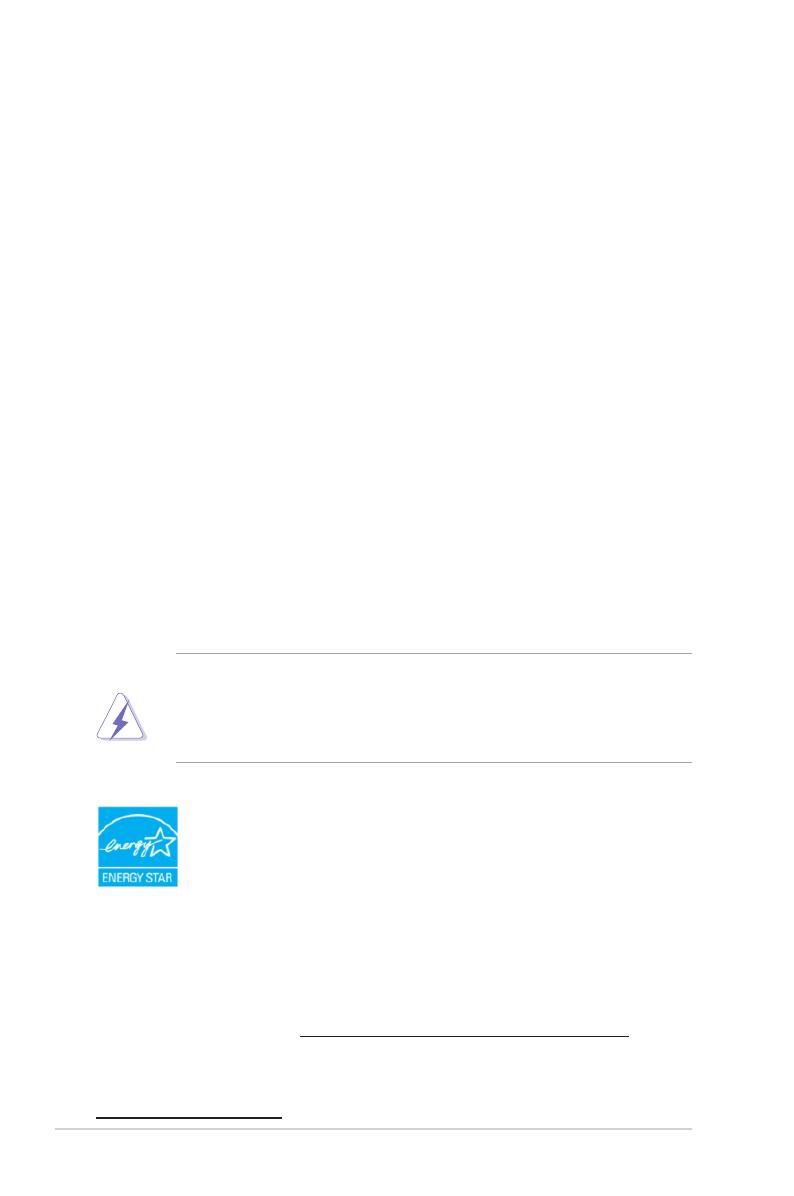
iv
Megjegyzések
Szövetségi hírközlési bizottság nyilatkozata
A készülék megfelel az FCC szabályok 15. pontjának. Működtetéséhez a
következő két feltételnek kell teljesülnie:
• A készülék nem okozhat ártalmas interferenciát, és
• A készüléknek el kell viselnie minden fogadott interferenciát, beleértve azt
is, amelyik nem kívánatos működést okoz.
A készüléket vizsgálatnak vetették alá, amelynek során megállapítást nyert,
hogy a készülék teljesíti az FCC szabályzatának 15. pontja szerinti, B osztályú
digitális eszközökre vonatkozó határértékeket. Ezeket a határértékeket úgy
állapították meg, hogy a lakóépületekben megfelelő védelmet nyújtsanak a
káros zavarokkal szemben. A készülék rádiófrekvenciás energiát kelt, használ
és sugározhat, de ha nem a használati utasításnak megfelelően helyezték
üzembe és használják, akkor megzavarhatja a rádiós távközlést. Az azonban
nem garantálható, hogy egy adott telepítés esetén nem lép fel interferencia.
Ha a készülék zavart kelt a rádiós vagy a televíziós vételben, ezt a készülék
be- és kikapcsolásával egyértelműen meg lehet állapítani, akkor a felhasználó
a zavarok megszüntetésére a következő lépéseket teheti meg:
• A vevőantennát állítsa más irányba, vagy helyezze át.
• Növelje a távolságot a készülék és a vevő között.
• A készüléket csatlakoztassa más áramkörhöz kapcsolódó fali
dugaszolóaljzatba, mint amelyhez a vevő csatlakozik.
• Kérjen segítséget a kereskedőtől vagy egy gyakorlott rádiós/televíziós
szakembertől.
Az árnyékolt kábelek használata szükséges a monitornak a grakus kártyához
való csatlakozásához, hogy biztosítsa az FCC előírásoknak való megfelelést.
A megfelelésért felelős fél által nem kifejezetten jóváhagyott változtatások
vagy módosítások ezen a berendezésen érvényteleníthetik a felhasználó
jogosultságát a berendezés működtetésére.
ENERGY STAR-minősítéssel ellátott termék
Az ENERGY STAR az Egyesült Államok Környezetvédelmi
Ügynökségének és az Egyesült Államok Energiaügyi
Minisztériumának közös programja, amely energiahatékony
termékek és gyakorlatok révén segít mindannyiunkat a
költségmegtakarításban, és védi a környezetet.
Az ENERGY STAR emblémával ellátott összes ASUS termék megfelel az
ENERGY STAR szabvány előírásainak, és az energiagazdálkodási funkció
alapértelmezés szerint aktiválva van. A monitor és a számítógép 10-30
percnyi inaktivitás után automatikusan átvált alvó üzemmódra. A számítógép
felébresztéséhez kattintson az egérrel, vagy nyomjon meg egy tetszőleges
billentyűt a billentyűzeten. A http://www.energystar.gov/powermanagement
weboldalon megtekintheti az energiagazdálkodással kapcsolatos részletes
tudnivalókat és a környezetet érintő előnyöket. Az ENERGY STAR közös
programmal kapcsolatos részletekért pedig látogasson el a
http://www.energystar.gov oldalra.

v
MEGJEGYZÉS: Az Energy Star NEM támogatott a FreeDOS és Linux alapú
operációs rendszereken.
Kanadai Hírközlési Minisztérium nyilatkozata
Jelen digitális berendezés nem haladja meg a Kanadai Hírközlési
Minisztérium által meghatározott digitális berendezésből érkező
rádiófrekvenciás zajkibocsátás B osztályú határértékeit.
Ez a B osztályú digitális készülék megfelel a kanadai ICES-003 előírásnak.
This Class B digital apparatus meets all requirements of the Canadian
Interference - Causing Equipment Regulations.
Cet appareil numérique de la classe B respecte toutes les exigences du
Réglement sur le matériel brouiller du Canada.

vi
Biztonsági információk
• A monitor beállítása előtt óvatosan olvassa el a csomagban található
dokumentációt.
• Tűz és áramütés megakadályozása érdekében soha ne tegye ki a monitort
esőnek vagy nedvességnek.
• Soha ne próbálja kinyitni a monitor házát. A készülék belsejében a veszélyes
nagyfeszültség súlyos testi sérülést okozhat.
• Ha a tápegység meghibásodott, ne próbálja saját kezűleg megjavítani. Vegye
fel a kapcsolatot egy képzett szakemberrel vagy a kereskedőjével.
• A termék használata előtt győződjön meg róla, hogy az összes kábel
megfelelően csatlakoztatva van és a hálózati kábel nem sérült. Ha bármilyen
kárt észlel, vegye fel azonnal a kapcsolatot a kereskedőjével.
• A borító hátoldalán vagy tetején található nyílások és rések szellőzésre
szolgálnak. Ne takarja be ezeket a nyílásokat. Soha ne helyezze ezt a termék
radiátorra vagy hőforrásra vagy azok közelébe, ha nincs biztosítva a megfelelő
szellőzés.
• A monitort a címkén feltüntetett feszültséggel szabad üzemeltetni. Ha nem
biztos abban, hogy milyen típusú áramellátás áll rendelkezésére otthonában,
kérjen tanácsot a helyi energiaellátást biztosító cégtől vagy képviselettől.
• Használja a megfelelő hálózati csatlakozót, amely megfelel a helyi elektromos
szabványnak.
• Ne terhelje túl az elosztókat és a hosszabbító kábeleket. A túlterhelés tüzet
vagy áramütést okozhat.
• Kerülje a port, a nedvességet és a szélsőséges hőmérsékleti hatásokat. Ne
helyezze a monitort olyan helyre, ahol azt nedvesség érheti. Stabil felületre
helyezze a monitort.
• Húzza ki a készüléket villámlás idején vagy ha sokáig nem használja azt. Így
megóvhatja a monitort a túlfeszültségből adódó károktól.
• Soha ne helyezzen tárgyakat vagy öntsön folyadékot a monitor házán lévő
nyílásokba.
• A megfelelő működés érdekében csak UL listázott számítógépekkel használja
a monitort, amelyek 100-240V AC közötti megfelelően kongurált aljzatokkal
rendelkeznek.
• Ha műszaki hibát észlel a monitorral kapcsolatban, lépjen kapcsolatba egy
képzett szakemberrel vagy a kereskedőjével.
• A hangerőszabályozó beállítása, valamint a középső pozícióból elmozdított
beállítások megnövelhetik a fül-/fejhallgató kimeneti feszültségét, amely a
hangnyomás szintjét módosíthatja.

vii
Az áthúzott kerekes kuka szimbólum azt jelzi, hogy a terméket (elektromos,
elektronikus berendezés és higanytartalmú gombelem) nem lehet a háztartási
hulladékok közé tenni. Az elektromos termékek ártalmatlanításához tekintse
meg a helyi előírásokat.
Karbantartás és tisztítás
• Mielőtt felemeli vagy áthelyezi a monitort jobb, ha kihúzza a kábeleket és
a tápkábelt. Kövesse a megfelelő emelési technikákat, amikor elhelyezi a
monitort. Ha felemeli vagy viszi a monitort, a monitor széleit fogja meg. Ne
emelje meg a kijelzőt az állvánnyal vagy a kábellel.
• Tisztítás. Kapcsolja le a monitort és húzza ki a tápkábelt. A monitort
szöszmentes, puha ruhával tisztítsa, hogy ne okozzon karcolást. A makacs
szennyeződéseket enyhe tisztítószerrel átitatott ruhával lehet eltávolítani.
• Kerülje az alkoholt vagy acetont tartalmazó tisztítók használatát. Használjon
monitorhoz való tisztítószert. Soha ne permetezzen tisztítót közvetlenül a
monitorra, mivel az beszivároghat a monitor belsejébe és áramütést okozhat.
A következő tünetek normálisnak tekinthetők a monitor
esetében:
• Lehet, hogy kissé egyenetlen a képernyő fényereje az asztalon használt
mintától függően.
• Amikor ugyanaz a kép látszik a képernyőn órákon át akkor, amikor képet vált,
az előző képről egy utókép maradhat a képernyőn. A képernyő lassan rendbe
fog jönni, vagy lekapcsolhatja a hálózati kapcsolót néhány órára.
• Ha a képernyő fekete vagy villog vagy nem működik, akkor a javításhoz vegye
fel a kapcsolatot a kereskedőjével vagy a szolgáltató központtal. Ne próbálja
megjavítani a képernyőt saját kezűleg!
Jelen útmutatóban használt jelölések
FIGYELMEZTETÉS: Információk arra vonatkozóan, hogy elkerülje a
sérüléseket egy feladat elvégzése során.
VIGYÁZAT: Információk arra vonatkozóan, hogy elkerülje az alkatrészek
károsodását egy feladat elvégzése során.
FONTOS: Olyan információk, amelyet KÖTELEZŐ követnie egy feladat
elvégzése során.
MEGJEGYZÉS: Tippek és további információk egy feladat elvégzésének
elősegítéséhez.

viii
A third-party certification according to ISO 14024
Say hello
to a more sustainable product
IT products are associated with a wide range of sustainability risks
throughout their life cycle. Human rights violations are common in the
factories. Harmful substances are used both in products and their
manufacture. Products can often have a short lifespan because of poor
ergonomics, low quality and when they are not able to be repaired or
upgraded.
This product is a better choice. It meets all the criteria in TCO Certified,
the world’s most comprehensive sustainability certification for IT
products. Thank you for making a responsible product choice, that help
drive progress towards a more sustainable future!
Criteria in TCO Certified have a life-cycle perspective and balance
environmental and social responsibility. Conformity is verified by
independent and approved verifiers that specialize in IT products, social
responsibility or other sustainability issues. Verification is done both
before and after the certificate is issued, covering the entire validity
period. The process also includes ensuring that corrective actions are
implemented in all cases of factory non-conformities. And last but not
least, to make sure that the certification and independent verification is
accurate, both TCO Certified and the verifiers are reviewed regularly.
Want to know more?
Read information about TCO Certified, full criteria documents, news and
updates at tcocertified.com. On the website you’ll also find our Product
Finder, which presents a complete, searchable listing of certified
products.
Toward sustainable IT products
Hol találhat további információkat
Lásd az alábbi forrásokat a további információkért és a termék- és
szoftverfrissítésekért.
1. ASUS weboldalai
Az ASUS weboldalai világszerte frissített információkat biztosítanak az ASUS
hardver és szoftver termékei számára. Lásd: http://www.asus.com.
2. Opcionális dokumentáció
A termék csomagolása opcionális dokumentációt tartalmazhat, amelyet
a forgalmazó tehet a csomagba. Ezek a dokumentációk nem képezik a
szabványos csomag részét.
Takeback Services
ASUS recycling and takeback programs come from our commitment to the highest
standards for protecting our environment. We believe in providing solutions for
our customers to be able to responsibly recycle our products, batteries and other
components as well as the packaging materials.
Please go to http://csr.asus.com/english/Takeback.htm for detail recycling
information in dierent region.
Termékinformációk az EU energiacímkéhez
VA24DQSB

ix
A third-party certification according to ISO 14024
Say hello
to a more sustainable product
IT products are associated with a wide range of sustainability risks
throughout their life cycle. Human rights violations are common in the
factories. Harmful substances are used both in products and their
manufacture. Products can often have a short lifespan because of poor
ergonomics, low quality and when they are not able to be repaired or
upgraded.
This product is a better choice. It meets all the criteria in TCO Certified,
the world’s most comprehensive sustainability certification for IT
products. Thank you for making a responsible product choice, that help
drive progress towards a more sustainable future!
Criteria in TCO Certified have a life-cycle perspective and balance
environmental and social responsibility. Conformity is verified by
independent and approved verifiers that specialize in IT products, social
responsibility or other sustainability issues. Verification is done both
before and after the certificate is issued, covering the entire validity
period. The process also includes ensuring that corrective actions are
implemented in all cases of factory non-conformities. And last but not
least, to make sure that the certification and independent verification is
accurate, both TCO Certified and the verifiers are reviewed regularly.
Want to know more?
Read information about TCO Certified, full criteria documents, news and
updates at tcocertified.com. On the website you’ll also find our Product
Finder, which presents a complete, searchable listing of certified
products.
Toward sustainable IT products
(csak a(z) VA24DQLB & VA24DQSB-sorozat)

x

1-1ASUS VA24D sorozatú LCD monitor
1.1 Üdvözöljük!
Köszönjük, hogy megvásárolta az ASUS® LCD monitort!
Az ASUS legújabb széles képernyős monitorja egy szélesebb, fényesebb, valamint
kristálytiszta képernyőt biztosít, plusz egy sor olyan funkciót, amely megnöveli a
vizuális élményt.
Ezen funkciók segítségével élvezheti a kényelmes és elbűvölő vizuális élményeket,
amelyeket a monitor nyújtani tud Önnek!
1.2 A csomagolás tartalma
Ellenőrizze, hogy a csomag a következő elemeket tartalmazza:
LCD monitor
Monitortalp
Gyors üzembe helyezési útmutató
Jótállási kártya
Tápkábel
HDMI-kábel (opcionális)
DisplayPort-kábel (opcionális)
VGA kábel (opcionális)
USB-kábel (opcionális)
Mini PC készlet (opcionális)
Ha a fenti tételek bármelyike hiányzik vagy sérült, azonnal lépjen kapcsolatba a
kereskedővel.

1-2 1. fejezet: Termék bemutatása
1.3 A monitor bemutatása
1.3.1 Elölnézet
Menu
Close
Input Select
Brightness
Blue Light Filter
Menu
Close
Input Select
Brightness
Blue Light Filter
VA24DQLB / VA24DQLB-W VA24DQSB/ VA24DQSBYVA24DQ
Menu
Close
Input Select
Brightness
Blue Light Filter
123456
1. Bekapcsoló gomb/állapotjelző fény
• Be-/kikapcsolja a monitort.
• Az állapotjelző fény színmeghatározása az alábbi táblázatban található.
Állapot Leírás
Fehér Be
Borostyánsárga Készenléti mód
Ki Ki
2. Menü gomb:
• Nyomja meg ezt a gombot, hogy megjelenítse az OSD menüt, amikor az
OSD ki van kapcsolva.
• Belép az OSD menübe.
• Be- és kikapcsolja a Gombzár funkciót egy hosszú, 5 másodperces
nyomással.
3. Bezárás gomb:
• Nyomja meg ezt a gombot, hogy megjelenítse az OSD menüt, amikor az
OSD ki van kapcsolva.
• Kilépés az OSD menüből.
4. Bemenetválasztó gomb:
• Nyomja meg ezt a gombot, hogy megjelenítse az OSD menüt, amikor az
OSD ki van kapcsolva.
• Egy elérhető bemeneti forrás kiválasztása.

1-3ASUS VA24D sorozatú LCD monitor
5. Parancsikon
• Nyomja meg ezt a gombot, hogy megjelenítse az OSD menüt, amikor az
OSD ki van kapcsolva.
• Alapértelmezett: Fényerő gyorsgomb
• A gyorsgomb funkciójának módosításához lépjen a Parancsikon >
Parancsikon 1 menübe.
6. Parancsikon
• Nyomja meg ezt a gombot, hogy megjelenítse az OSD menüt, amikor az
OSD ki van kapcsolva.
• Alapértelmezett: Kék Fényszűrő gyorsgomb
• A gyorsgomb funkciójának módosításához lépjen a Parancsikon >
Parancsikon 2 menübe.
1.3.2 Hátulnézet
10
10
10
1 2 3 4 5 6 7 8 9
1 2 3 4 5 6 9
VA24DQLB / VA24DQLB-W
VA24DQSB/ VA24DQSBY
VA24DQ
1. AC-IN port. Ez a port csatlakoztatja a tápkábelt.
2. Vonalszintű bemeneti port. Ez a port a mellékelt hangkábellel csatlakozik a
számítógép hangforrásához.

1-4 1. fejezet: Termék bemutatása
3. Vonalszintű kimeneti port. Ez a port csak akkor érhető el, ha egy HDMI/DP
van csatlakoztatva.
4. DisplayPort bemenet. Ez a csatlakozó DisplayPort-kompatibilis eszköz
csatlakoztatására való.
5. HDMI port. Ez a port egy HDMI kompatibilis eszköz csatlakoztatásához
való.
6. VGA port. Ez a 15 tűs port a számítógép VGA csatlakozásához való.
7. USB 2.0 upstream csatlakozó. Ez a csatlakozó USB upstream kábel
csatlakoztatására való. Ez a csatlakozó a monitoron lévő USB-portokat
engedélyezi.
8. USB 2.0 downstream csatlakozók. Ezek a csatlakozók USB-eszközök,
pl. USB-billentyűzet/-egér, USB-ash meghajtó stb. csatlakoztatására
valók.
9. Kensington záraljzat.
10. Vezérlőgombok.

2-1ASUS VA24D sorozatú LCD monitor
2.1 A monitor karjának/talpának
összeszerelése
A monitor talpának az összeszereléséhez:
1. Tegye a monitort képernyővel lefelé egy asztalra.
2. Csatlakoztassa a talpat a karhoz, győződjön meg róla, hogy a kar akasztója
illeszkedik a talpon lévő horonyba.
3. VA24DQ: Rögzítse a talpat a karhoz úgy, hogy elforgatja a talpat, amíg az a
helyére illeszkedik.
VA24DQLB/ VA24DQLB-W/ VA24DQSB/ VA24DQSBY: Rögzítse a talpat a
karhoz a tartozékként kapott csavarral.
4. VA24DQSB/ VA24DQSBY: Távolítsa el a rögzítőcsavart a talp aljáról, hogy
lehetővé tegye a 180˚-os elforgatást balra vagy jobbra.
Javasoljuk, hogy takarja le az asztal felületét egy puha ruhával, hogy
megakadályozza a monitor károsodását.
VA24DQLB / VA24DQLB-W
VA24DQSB/ VA24DQSBY
VA24DQ
180°
1
2

2-2 2. fejezet: Beállítás
2.2 A kar/talp leválasztása
(a VESA fali tartóhoz)
A monitornak a levehető karját/talpát kifejezetten a VESA fali tartóhoz tervezték.
A kar/talp leválasztásához:
VA24DQ
1. Helyezze a monitort a panellel lefelé egy sima felületre, pl. asztalra.
2. Távolítsa el a gumidugókat a négy csavarlyuk belsejéből. (1.ábra)
3. Távolítsa el a talpat (2. ábra).
4. Válassza le a pánt fedőlapját (3. ábra).
5. Csavarhúzóval távolítsa el a csavar(oka)t a pántból (4. ábra), majd távolítsa
el a pántot.
(
1. ábra
)(
2. ábra
)
(
3. ábra
)
(
4. ábra
)

2-3ASUS VA24D sorozatú LCD monitor
VA24DQLB/ VA24DQLB-W/ VA24DQSB/ VA24DQSBY
1. Helyezze a monitort a panellel lefelé egy sima felületre, pl. asztalra.
2. Távolítsa el a gumidugókat a négy csavarlyuk belsejéből. (1.ábra)
3. Távolítsa el a talpat (2. ábra).
4. Csavarhúzóval távolítsa el a csavar(oka)t a pántból (3. ábra), majd távolítsa
el a pántot.
VA24DQLB / VA24DQLB-W
VA24DQSB/ VA24DQSBY
2
1
1
2
1
22
1
(
1. ábra
)(
2. ábra
)(
3. ábra
)
(
2. ábra
)
(
1. ábra
)(
3. ábra
)
Javasoljuk, hogy takarja le az asztal felületét egy puha ruhával, hogy
megakadályozza a monitor károsodását.
• A VESA fali tartó készlet (100 x 100 mm) külön vásárolható meg.
• Csak az UL listás fali konzolt használja minimum 22,7 kb. súllyal/
terheléssel (csavar mérete: M4 x 10 mm)

2-4 2. fejezet: Beállítás
2.3 A monitor beállítása
• Az optimális megtekintéshez javasoljuk, hogy vegye figyelembe a monitor
teljes felületét, majd állítsa be a monitor szögét úgy, hogy az a lehető
legkényelmesebb legyen Önnek.
• Tartsa meg az állványt, nehogy a monitor leessen, amikor módosítja annak a
szögét.
• VA24DQ: Az ajánlott beállítási szög +23 és -5˚ között van.
• VA24DQLB/ VA24DQLB-W: A javasolt beállítási szög +35˚ és -5˚ között van (a
billentéshez)/+90˚ és -90˚ között van (az elforgatáshoz)/+130 mm (a magasság
beállításához)/90˚ (álló nézethez).
• VA24DQSB/ VA24DQSBY: A javasolt beállítási szög +35˚ és -5˚ között van
(a billentéshez)/+180˚ és -180˚ között van (az elforgatáshoz a rögzítőcsavar
eltávolításával)/+130 mm (a magasság beállításához)/90˚ (álló nézethez).
VA24DQLB / VA24DQLB-W
VA24DQ
90° 90°
0°
-5°~+35°
130mm
-5°~+23°
VA24DQSB/ VA24DQSBY
180° 180°
0°
-5°~+35°
130mm
(Billenés)(Forgás)(Magasság beállítása)

2-5ASUS VA24D sorozatú LCD monitor
A monitor elforgatása (VA24DQLB/ VA24DQLB-W/ VA24DQSB/ VA24DQSBY)
1. Emelje fel a monitort a legmagasabb helyzetébe.
2. Döntse el a monitort a maximális szögben.
3. Fordítsa el a monitort, hogy beállítsa a kívánt szöget.
-5°~+35°
0°
90°
-90°
0°
VA24DQSB/ VA24DQSBY
VA24DQLB / VA24DQLB-W
0°
90°
-90°
0°
-5°~+35°
Normális, hogy a monitor kissé rázkódik, miközben beállítja a megtekintés
szögét.

2-6 2. fejezet: Beállítás
2.4 A kábelek csatlakoztatása
Csatlakoztassa a kábeleket a következő utasítások szerint:
VA24DQLB / VA24DQLB-W
VA24DQ
VA24DQSB/ VA24DQSBY
• A tápkábel csatlakoztatása: Csatlakoztassa megfelelően a tápkábel egyik
végét a monitor AC bemeneti portjához, a másik végét pedig konnektorhoz.
• A VGA/HDMI/DP kábel csatlakoztatása:
a. Csatlakoztassa a VGA/HDMI/DP kábel egyik végét a monitor VGA/
HDMI/DP jackhez.
b. Csatlakoztassa a VGA/HDMI/DP kábel másik végét a számítógép VGA/
HDMI/DP jackjéhez.
c. Húzza meg a csavarokat, hogy rögzítse a VGA csatlakozót.
• A hangkábel csatlakoztatása: A hangkábel egyik végét csatlakoztassa
a monitor vonalszintű bemeneti portjára, míg a másik végét a számítógép
hangkimeneti portjára.
Stránka sa načítava ...
Stránka sa načítava ...
Stránka sa načítava ...
Stránka sa načítava ...
Stránka sa načítava ...
Stránka sa načítava ...
Stránka sa načítava ...
Stránka sa načítava ...
Stránka sa načítava ...
Stránka sa načítava ...
Stránka sa načítava ...
Stránka sa načítava ...
Stránka sa načítava ...
Stránka sa načítava ...
Stránka sa načítava ...
Stránka sa načítava ...
Stránka sa načítava ...
Stránka sa načítava ...
Stránka sa načítava ...
Stránka sa načítava ...
-
 1
1
-
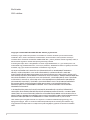 2
2
-
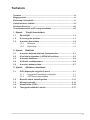 3
3
-
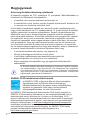 4
4
-
 5
5
-
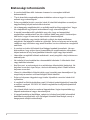 6
6
-
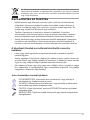 7
7
-
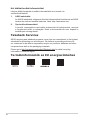 8
8
-
 9
9
-
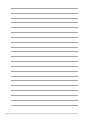 10
10
-
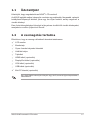 11
11
-
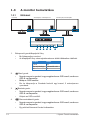 12
12
-
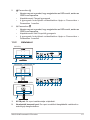 13
13
-
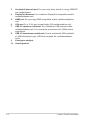 14
14
-
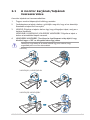 15
15
-
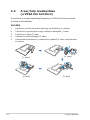 16
16
-
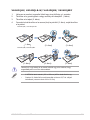 17
17
-
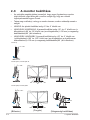 18
18
-
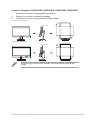 19
19
-
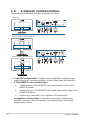 20
20
-
 21
21
-
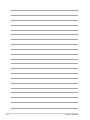 22
22
-
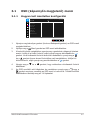 23
23
-
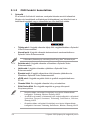 24
24
-
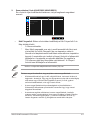 25
25
-
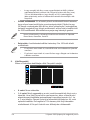 26
26
-
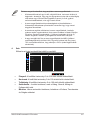 27
27
-
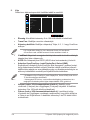 28
28
-
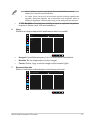 29
29
-
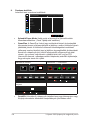 30
30
-
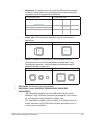 31
31
-
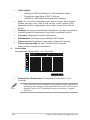 32
32
-
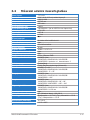 33
33
-
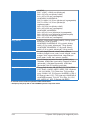 34
34
-
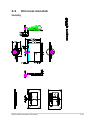 35
35
-
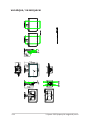 36
36
-
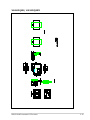 37
37
-
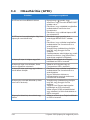 38
38
-
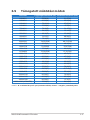 39
39
-
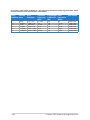 40
40
Asus VA24DQLB Užívateľská príručka
- Typ
- Užívateľská príručka
- Táto príručka je tiež vhodná pre
Súvisiace články
-
Asus ZenScreen MB16AHV Užívateľská príručka
-
Asus VY249HF-W Užívateľská príručka
-
Asus VY279HF Užívateľská príručka
-
Asus VZ27EHF Užívateľská príručka
-
Asus VA32UQSB Užívateľská príručka
-
Asus TUF Gaming VG27AQML1A Užívateľská príručka
-
Asus TUF Gaming VG34VQEL1A Užívateľská príručka
-
Asus ZenScreen MB16QHG Užívateľská príručka
-
Asus ProArt Display PA34VCNV Užívateľská príručka
-
Asus ROG Swift PG27UQR Užívateľská príručka